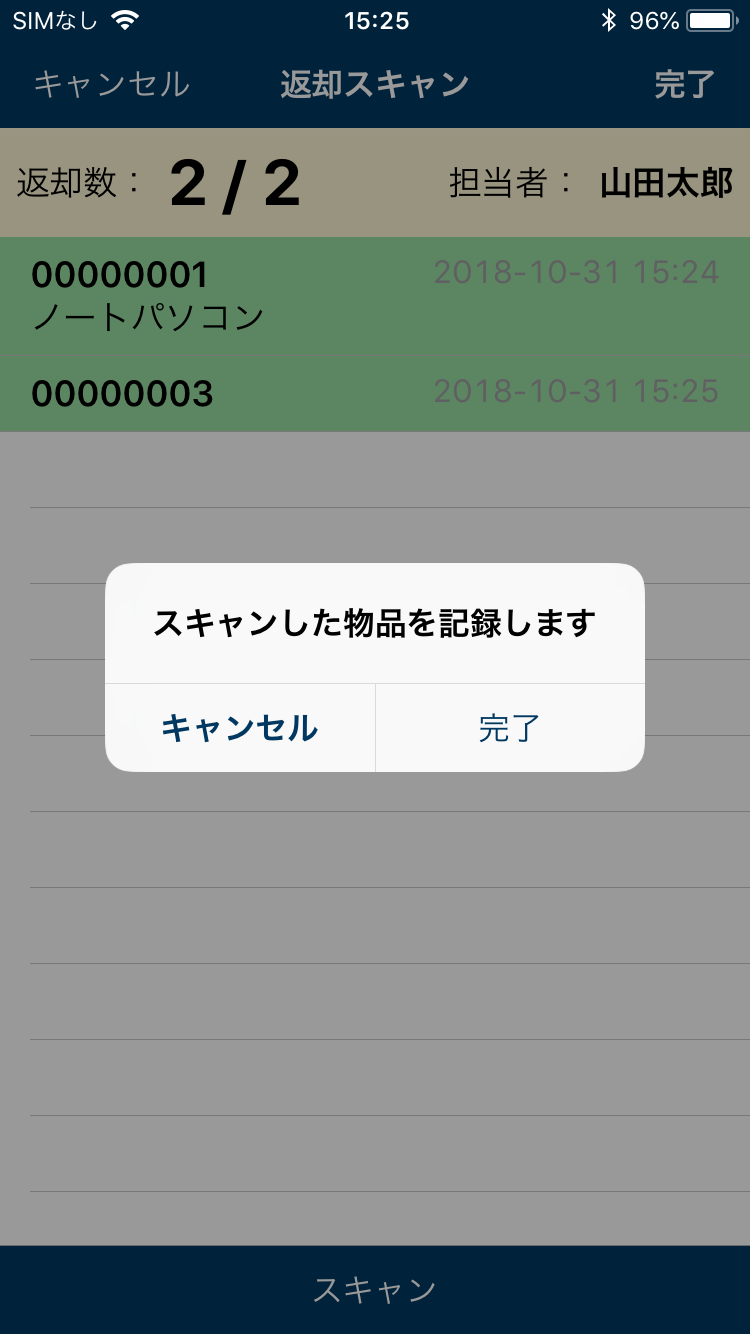IC タグを読取ってモバイル端末で物品を返却する
IC タグを読取って、物品の返却を行ないます。
持出済みの物品と返却する物品を突合し、物品の返却漏れ・紛失を防止します。
返却は実施者ごとに記録できます。
IC タグの読取りは、iOS 端末のみ対応しています。
UF-3000/UF-2200 の場合
事前に、 Bluetooth で iOS 端末と UF-3000/UF-2200 を接続(ペアリング)してください。
Convi.BASE RFID ハンドリーダー UF-3000/UF-2200 セットアップガイド | iOS 端末と UF-3000/UF-2200 をペアリングする
[返却]をタップします。
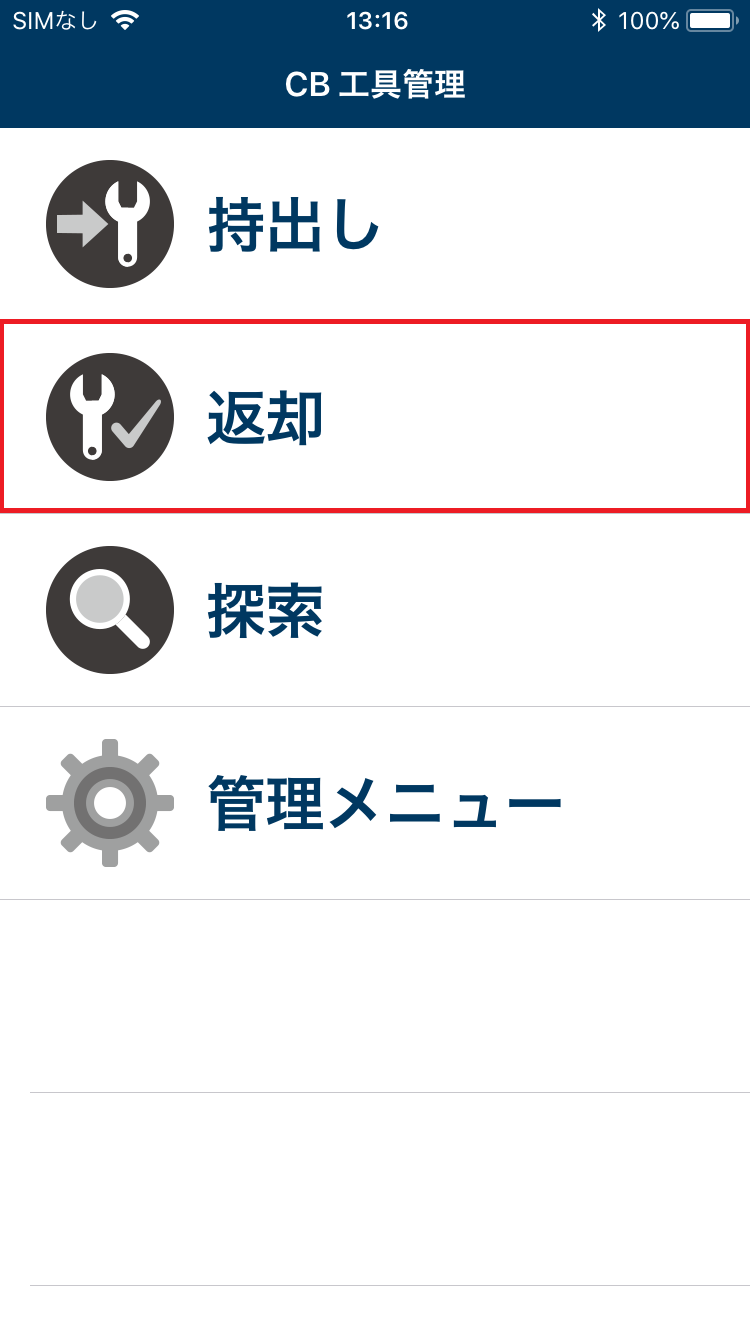
返却する[実施者]を選択し、[OK]をタップします。
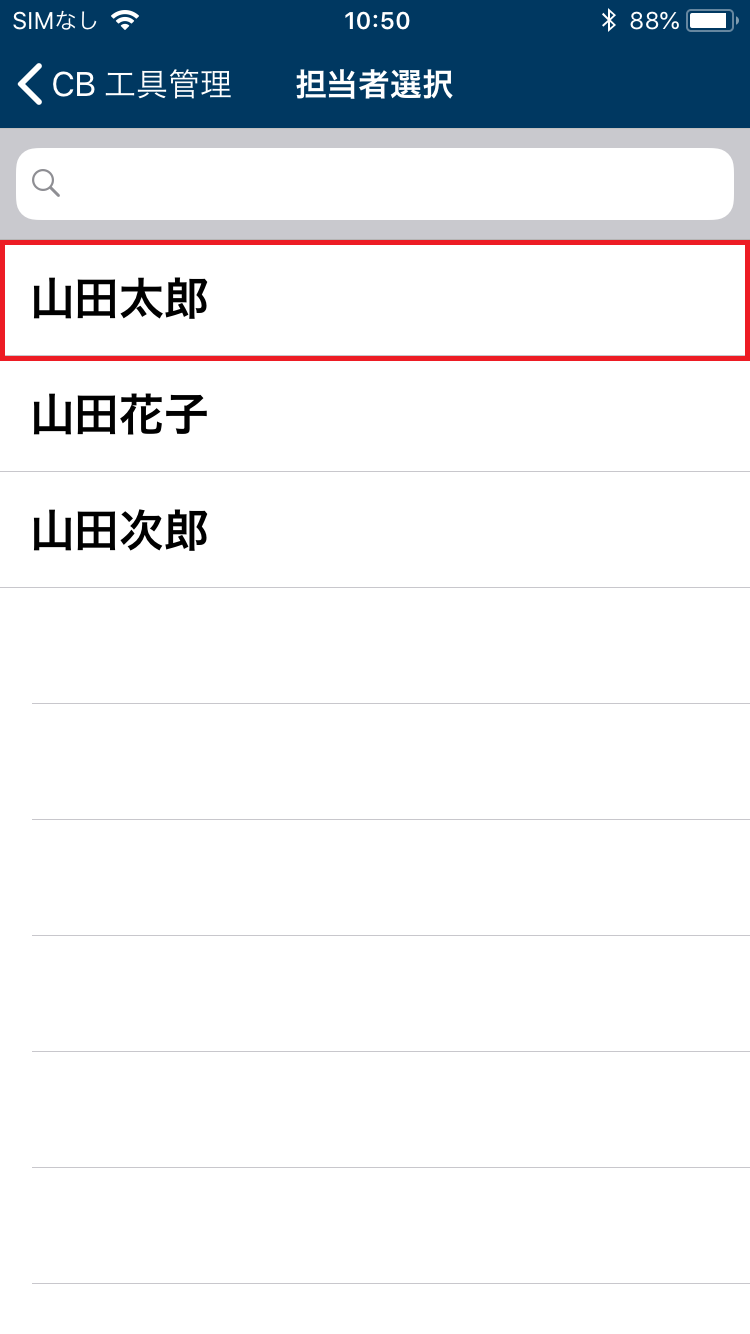
[スキャン]をタップします。
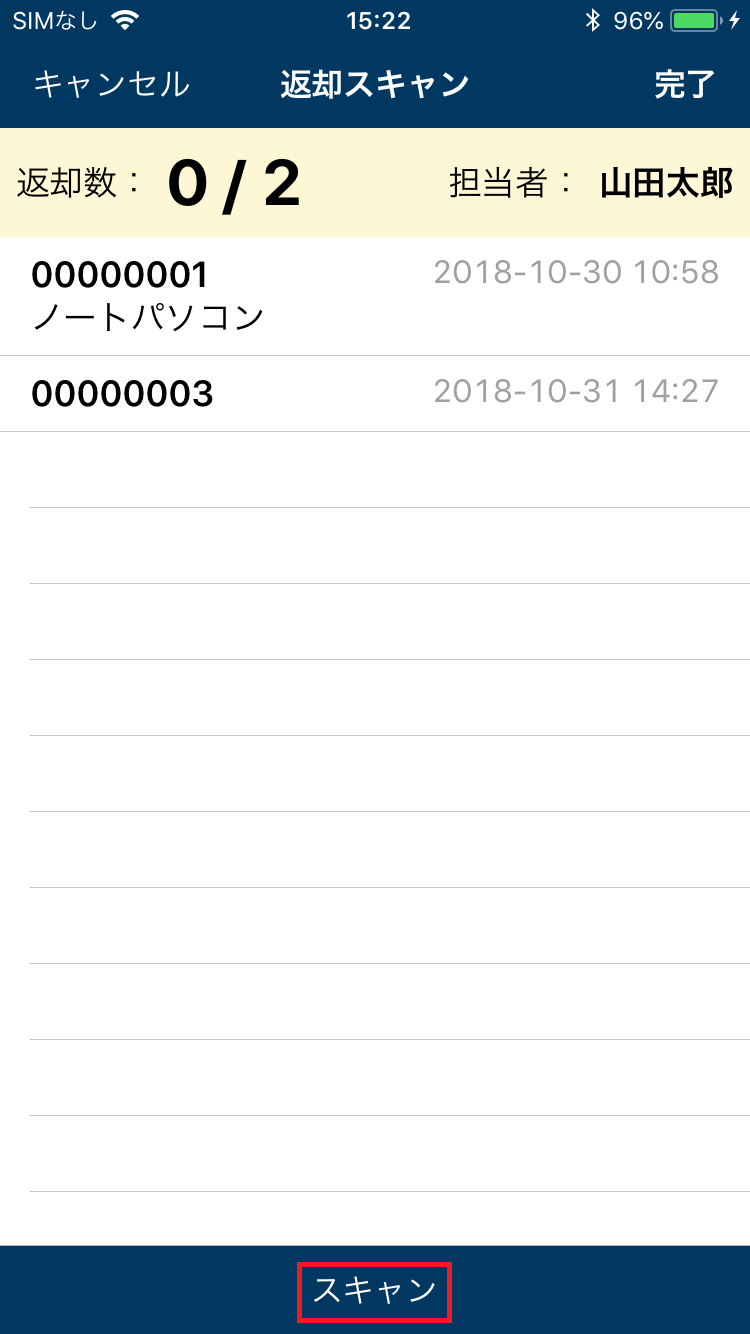
持出しする物品に貼られた IC タグを読取ります。
異なる物品の IC タグを連続して読取りできます。
IC タグが近くにあるにも関わらず読取れない場合や、他の物品の IC タグを読取る場合には、電波強度を調整してください。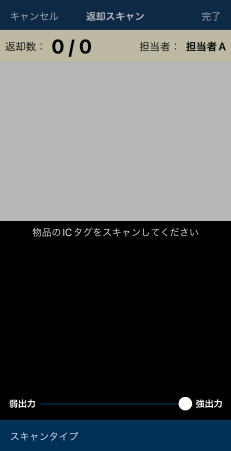
画面に「物品の IC タグをスキャンしてください」と表示されない場合には、スキャンタイプを変更してください。
「アクセサリを選択」画面が表示される場合は、[01TEC]をタップしてください。![画面キャプチャ:[01TEC]が枠線で囲まれている](images/mobile/ic/uf2200-access-return.png)
スキャンできた返却物品が一覧に反映されます。返却数で返却漏れがないかを確認します。
マスターデータを受信していない物品は、「名称」が表示されません。
物品の持出し・返却状況の詳細は、物品の持出し・返却状況を参照してください。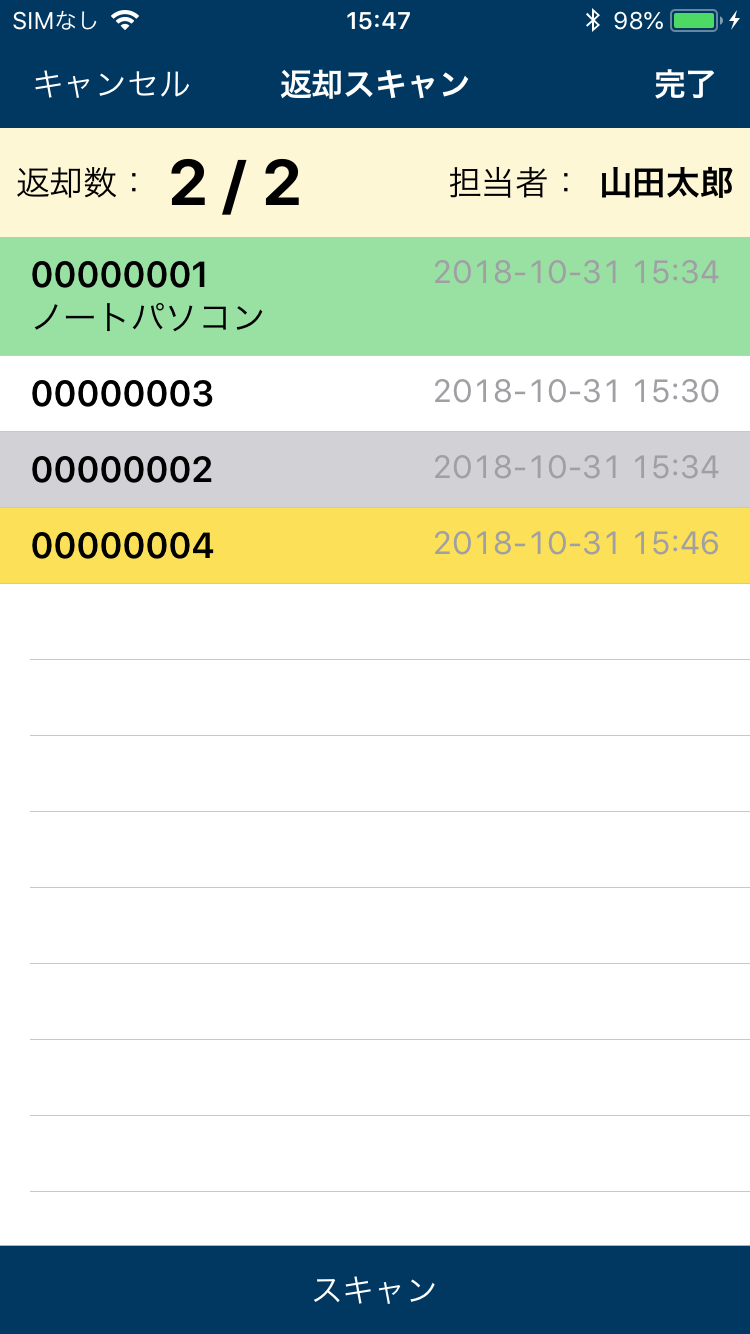
誤った物品情報を読取った場合には、返却情報を削除します。
削除したい物品を左にスワイプし、[削除]をタップします。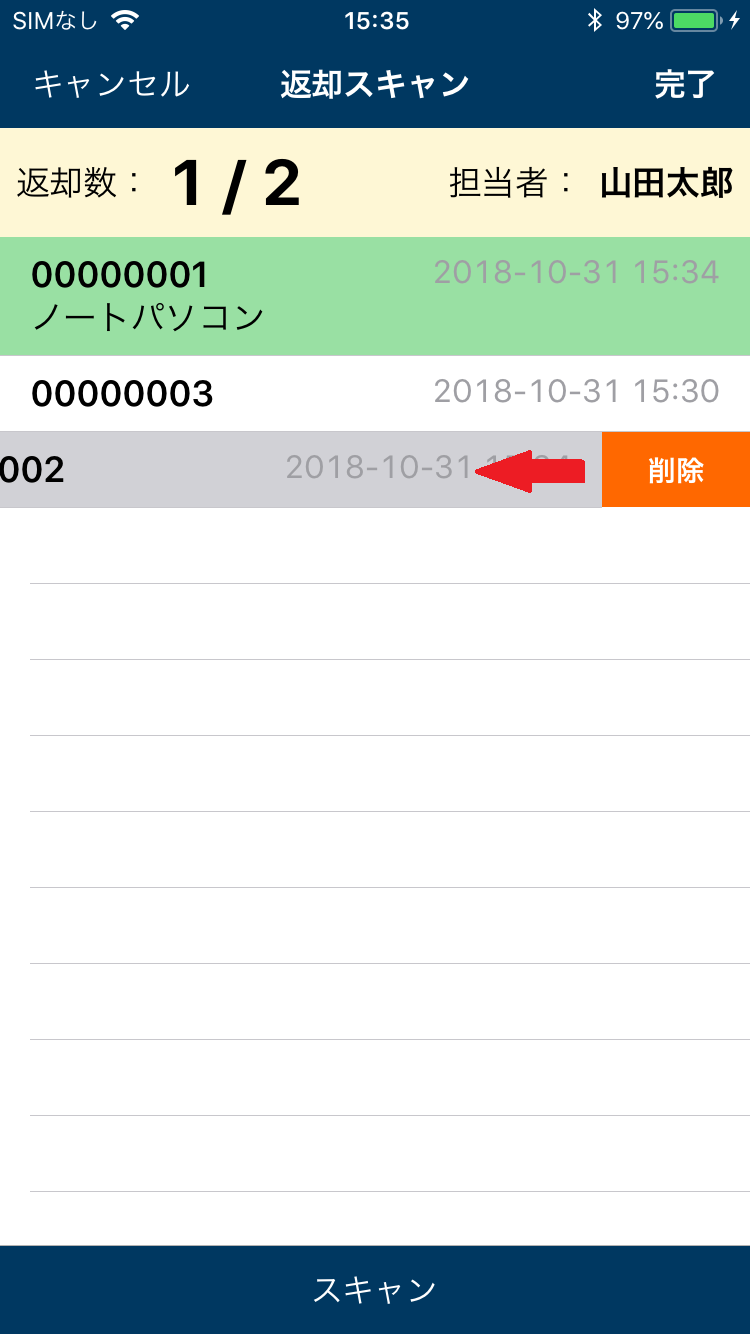
返却したい物品のスキャンが終わったら、[完了]をタップします。
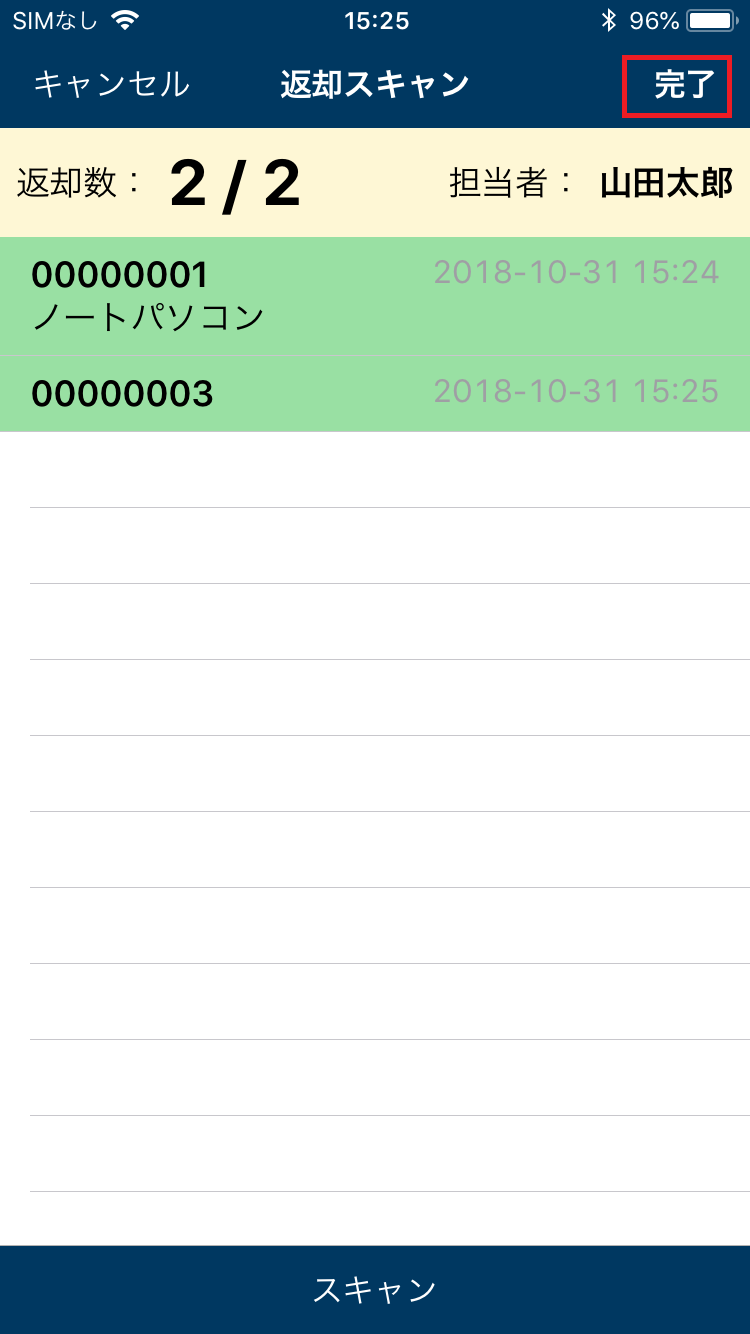
持出しされていない物品が存在すると、[完了]をタップできません。
持出しされていない物品は、灰色で表示されます。
完了するには、該当の物品を削除してください。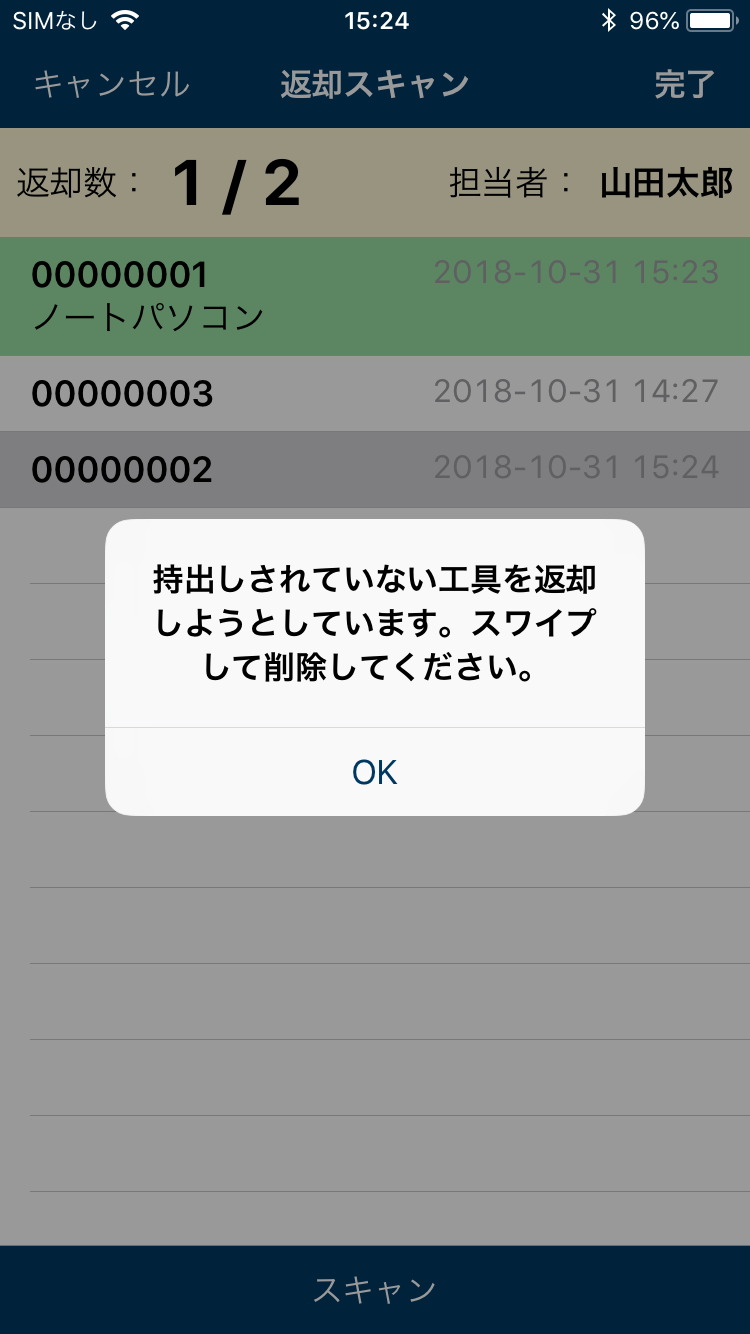
[完了]をタップします。 返却情報が利用している端末に記録されます。
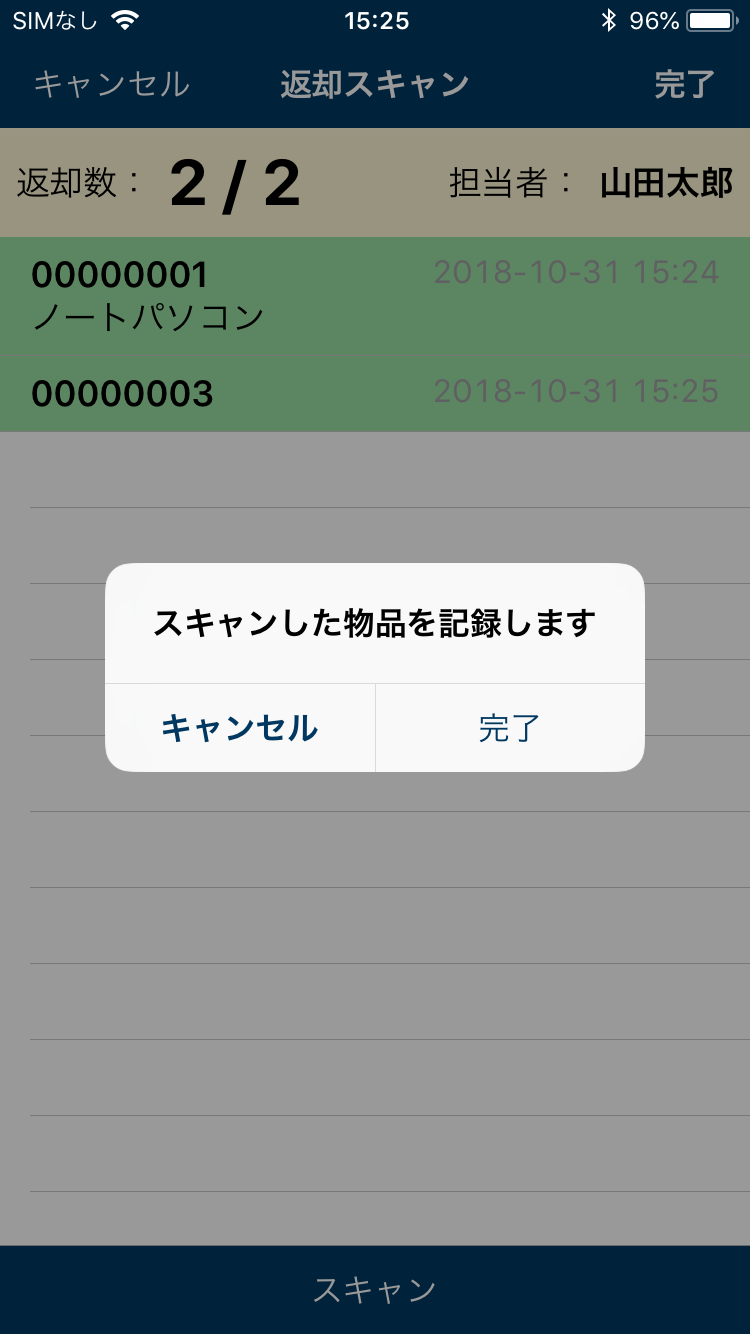
SP1 の場合
事前に、 Bluetooth で iOS 端末と SP1 を接続(ペアリング)してください。
- 初回:Convi.BASE セットアップガイド - 株式会社デンソー SP1 | Bluetooth 設定でペアリングする
- 2 回目以降:Convi.BASE セットアップガイド - 株式会社デンソー SP1 | アプリケーション画面からペアリングする
[返却]をタップします。
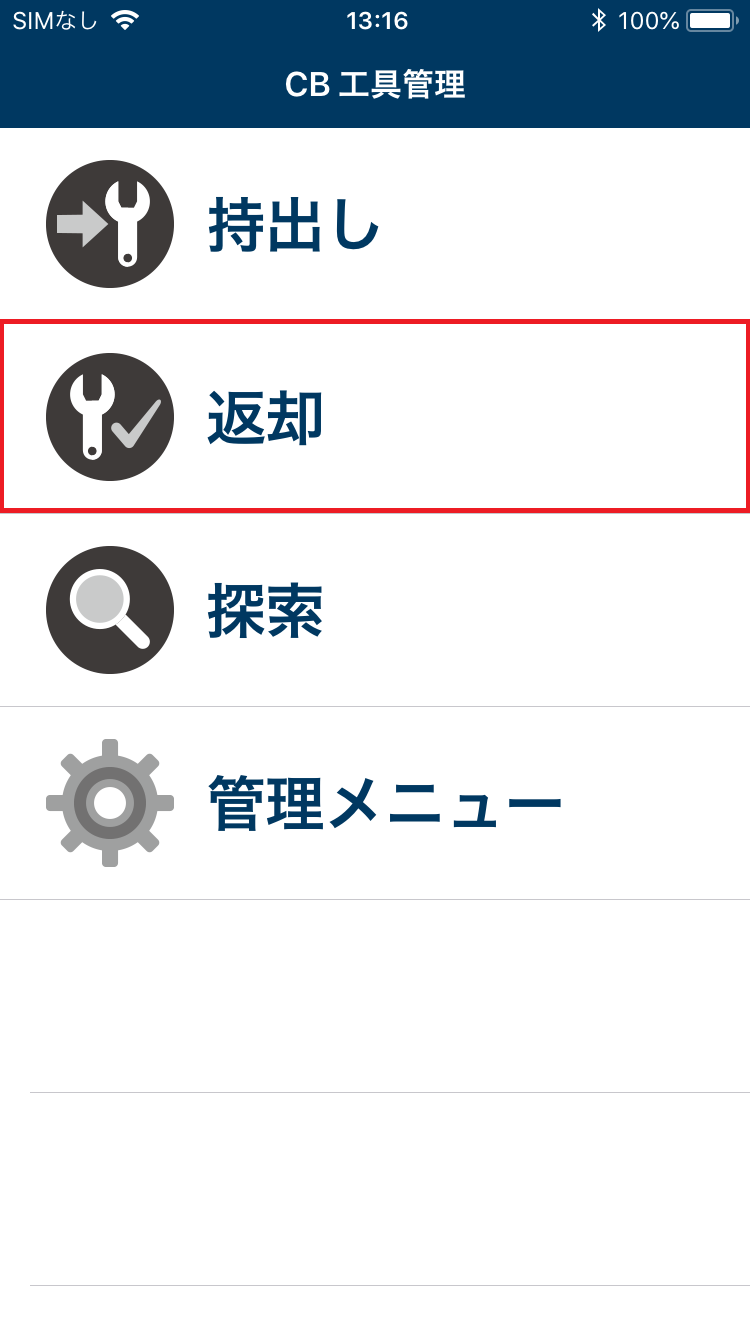
返却する[実施者]を選択し、[OK]をタップします。
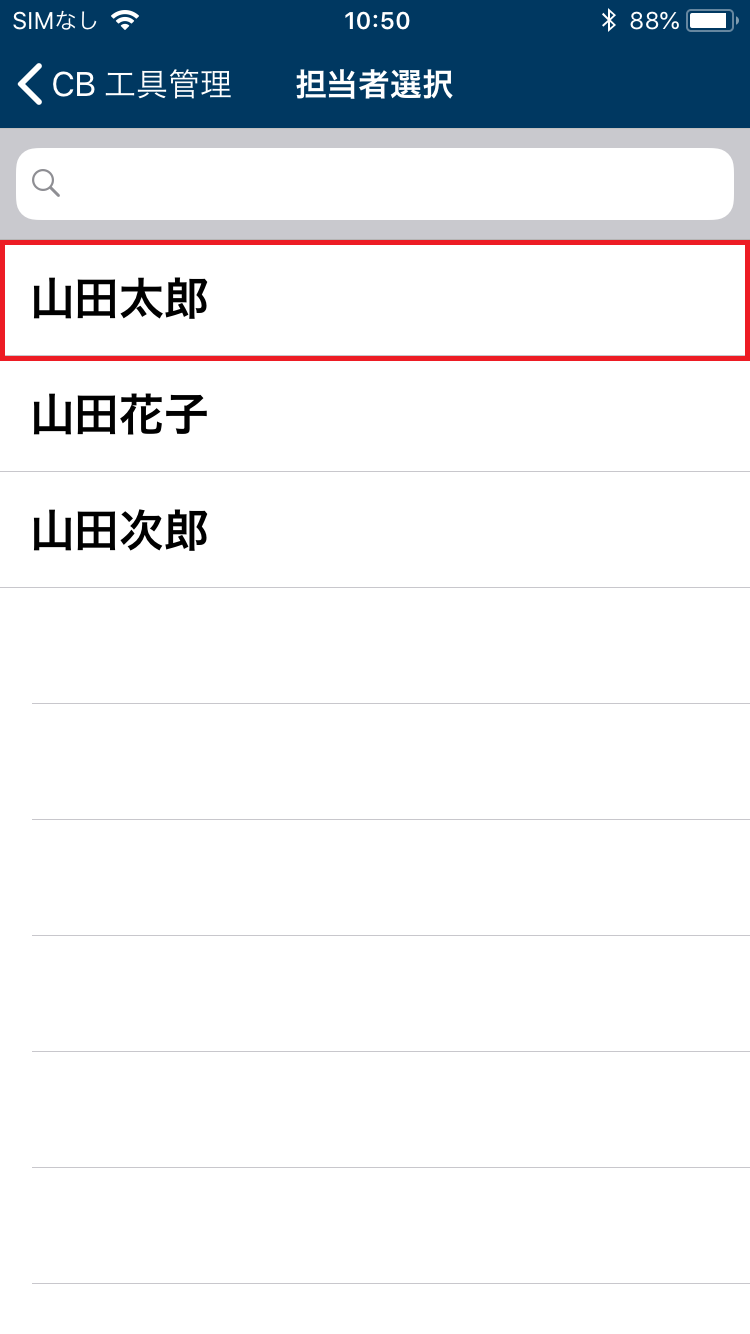
[スキャン]をタップします。
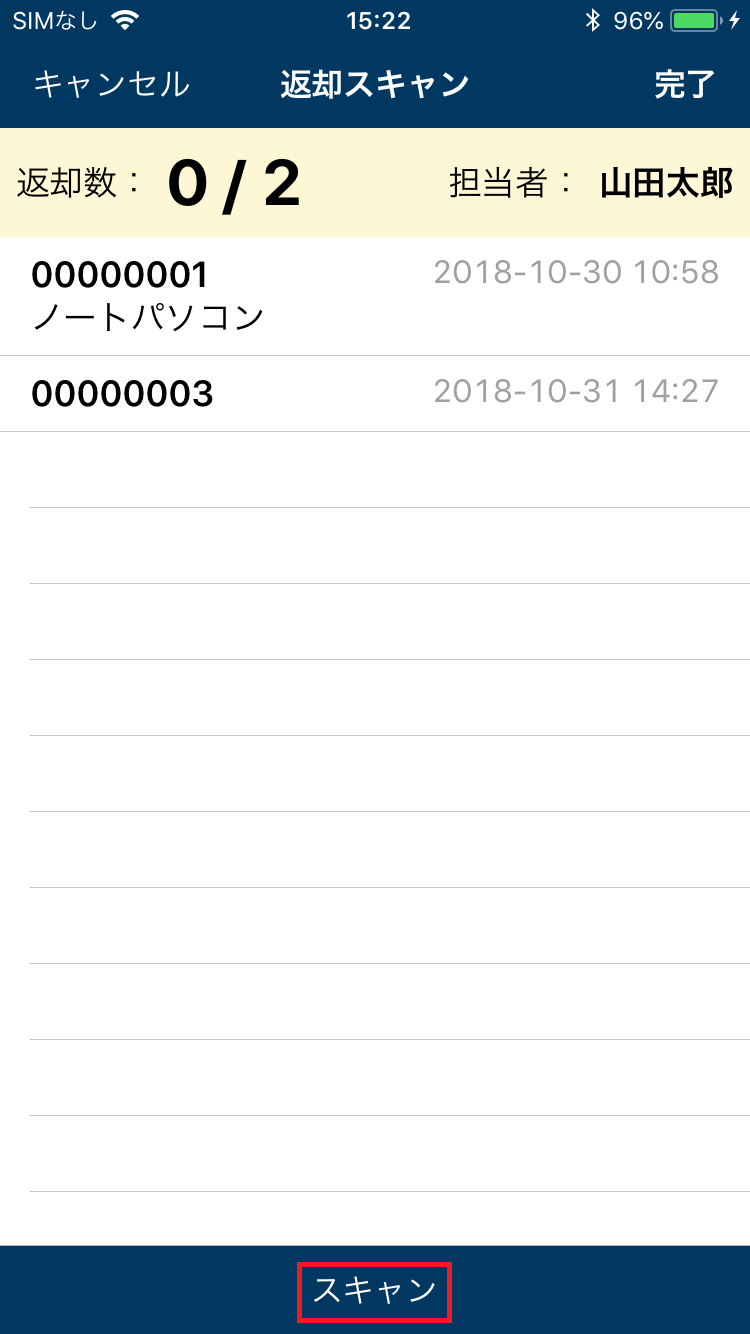
持出しする物品に貼られた IC タグを読取ります。
異なる物品の IC タグを連続して読取りできます。
IC タグが近くにあるにも関わらず読取れない場合や、他の物品の IC タグを読取る場合には、電波強度を調整してください。
再接続ボタンが表示される、トリガースイッチを押しても RFID ランプが点灯しない場合には、トラブルシューティング を参照してください。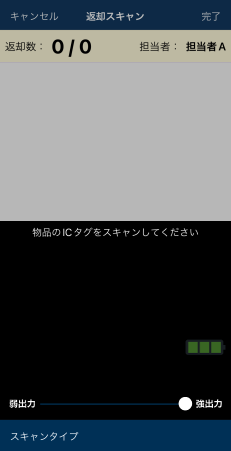
画面に「物品の IC タグをスキャンしてください」と表示されない場合には、スキャンタイプを変更してください。
「アクセサリを選択」画面が表示される場合は、[01TEC]をタップしてください。![画面キャプチャ:[01TEC]が枠線で囲まれている](images/mobile/ic/sp1-access-return.png)
スキャンできた返却物品が一覧に反映されます。返却数で返却漏れがないかを確認します。
マスターデータを受信していない物品は、「名称」が表示されません。
物品の持出し・返却状況の詳細は、物品の持出し・返却状況を参照してください。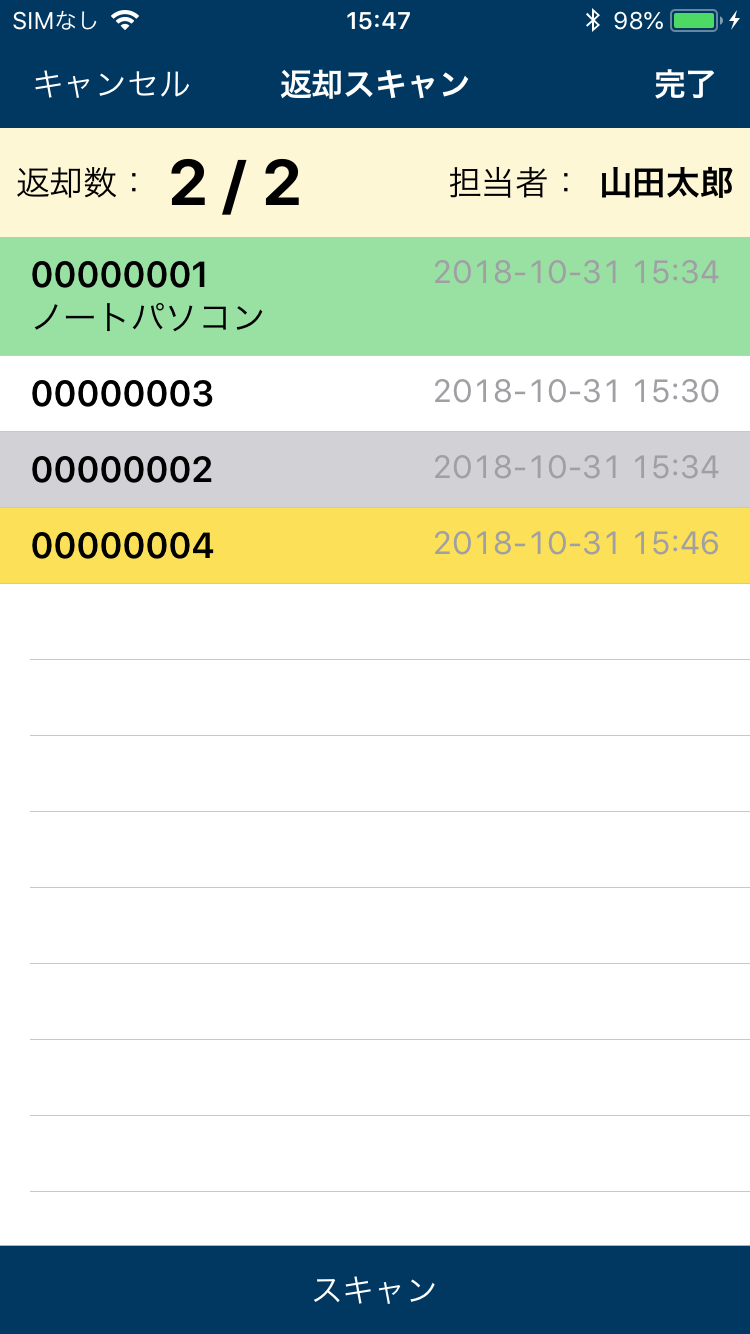
誤った物品情報を読取った場合には、返却情報を削除します。
削除したい物品を左にスワイプし、[削除]をタップします。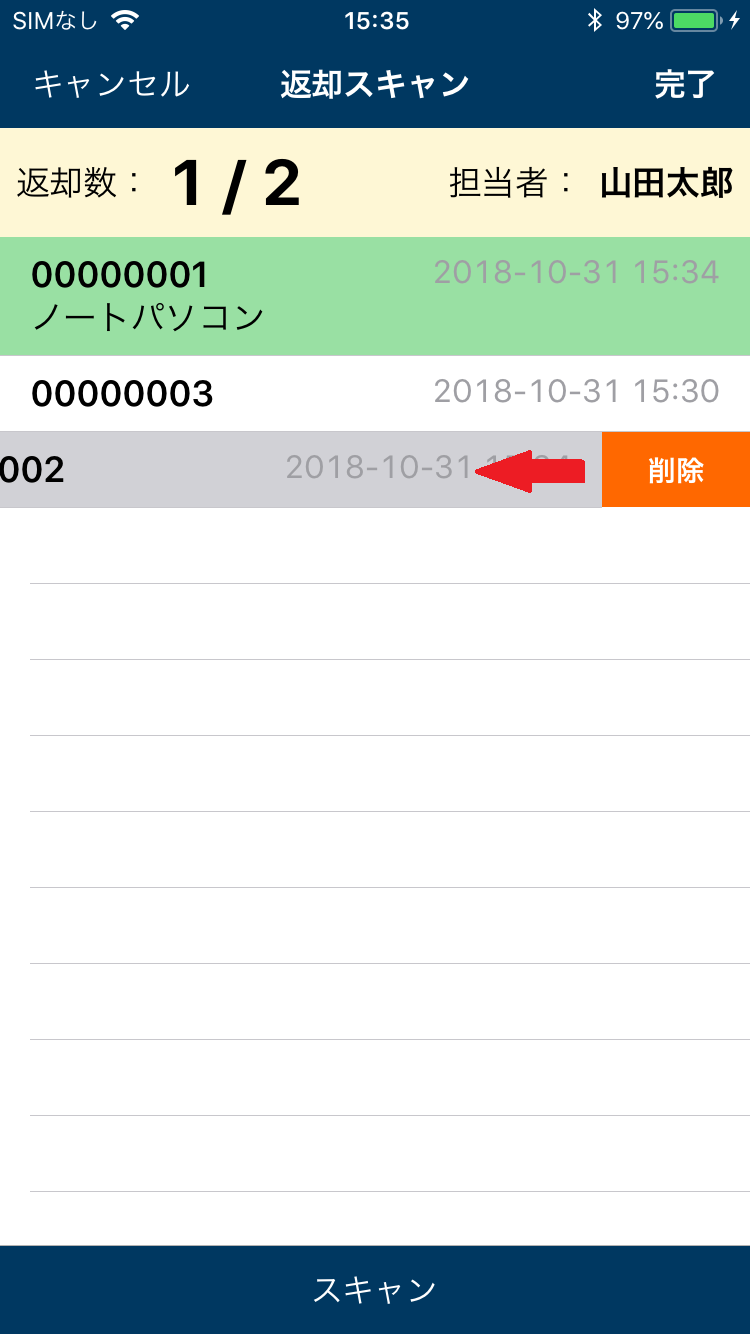
返却したい物品のスキャンが終わったら、[完了]をタップします。
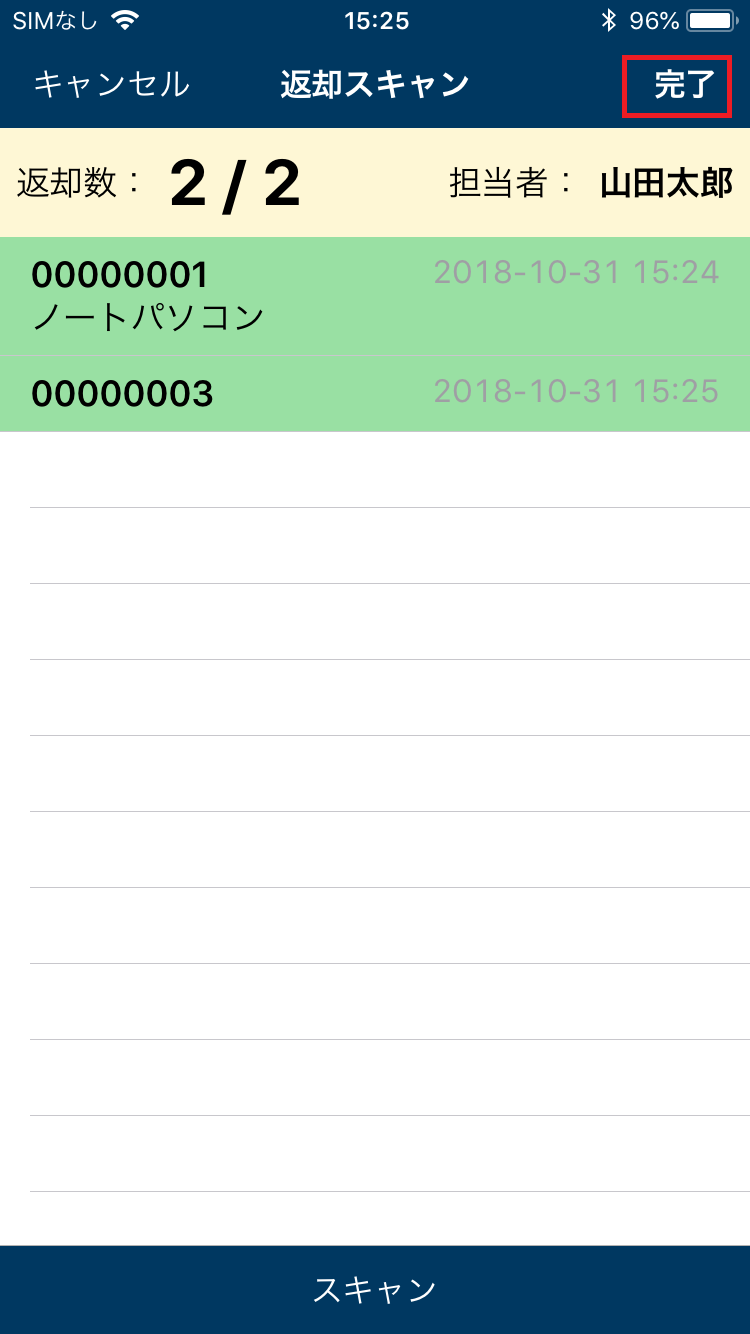
持出しされていない物品が存在すると、[完了]をタップできません。
持出しされていない物品は、灰色で表示されます。
完了するには、該当の物品を削除してください。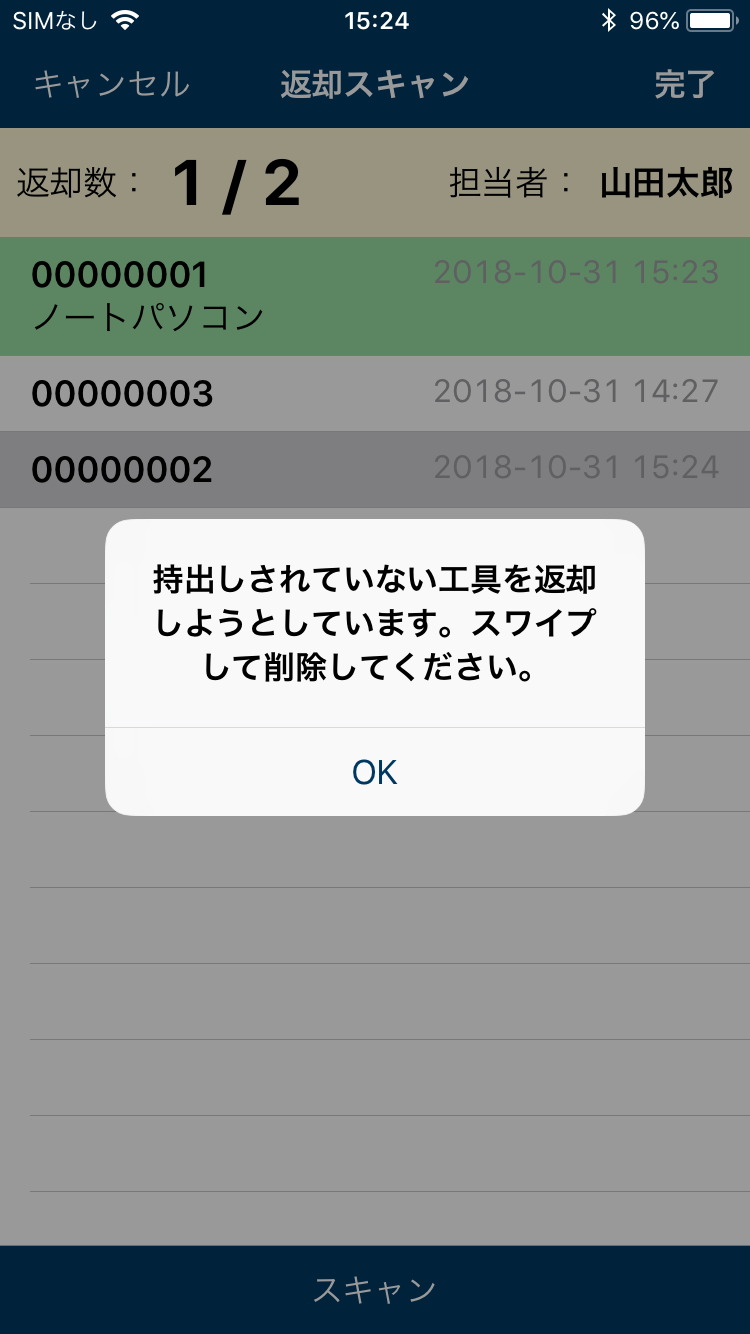
[完了]をタップします。 返却情報が利用している端末に記録されます。